苹果手机屏幕上的小圆圈图标可能会影响用户的使用体验,让人感到不便,想要去掉这些小圆点,其实并不难,只需要按照正确的步骤操作即可。在苹果手机设置中找到通用选项,然后进入辅助功能,在显示与文本大小中找到减少动作,将其开启即可消除屏幕上的小圆圈图标。通过简单的设置调整,让手机界面更加清爽,提升使用体验。
怎么去掉苹果手机小圆点
具体方法:
1.首先要做的就是打开苹果手机的【设置】图标,苹果手机的很多设置都要通过这个入口。如图所示。
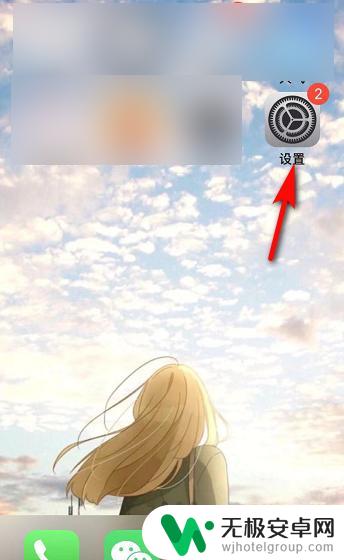
2.接着进入苹果手机设置,可以看到很多选项,找到【辅助功能】并点击。如图所示。
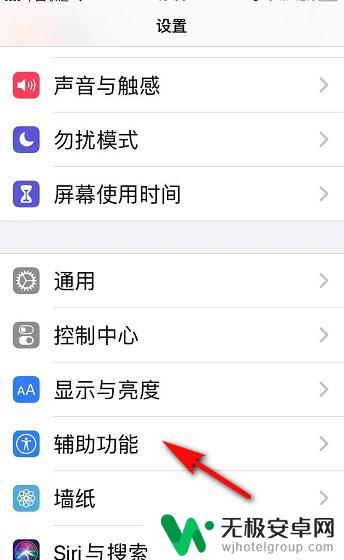
3.然后进入辅助功能页面,我们看到动作交互下有【触控】,点击【触控】。如图所示。
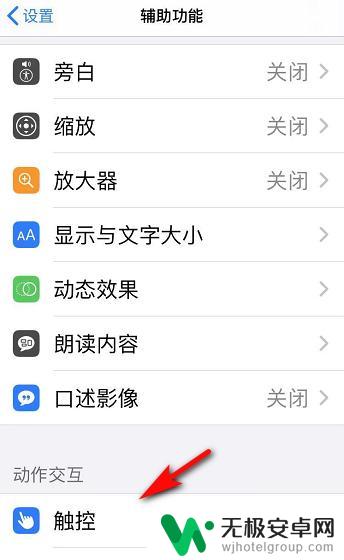
4.接着我们进入辅助功能中的触控页面,辅助触控显示打开。我们点击打开两字的地方。如图所示。
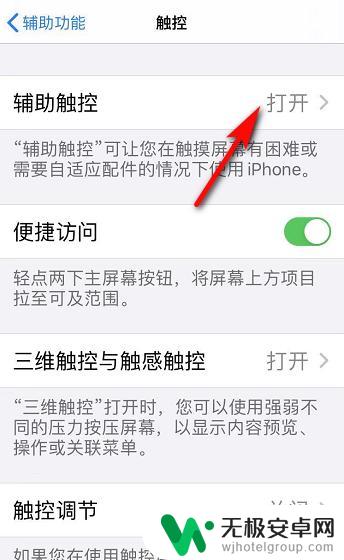
5.在辅助触控页面,辅助触控旁的按钮显示绿色,我们点击该绿色按钮,将其关闭。如图所示。
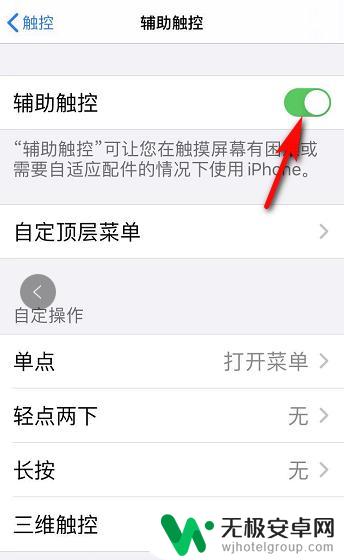
6.最后,苹果手机上的小圆点消失。辅助触控旁的按钮显示灰色,如果需要开启,再次点击就可以。如图所示。
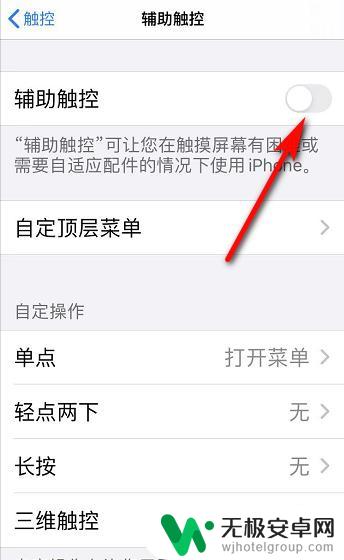
以上就是如何消除苹果手机屏幕上的小圆圈图标的全部内容,需要的用户可以按照以上步骤进行操作,希望能对大家有所帮助。










